Du kan slette en hvilken som helst side, inndelinger eller inndelings gruppe i notat blokken, eller du kan slette hele notat blokken.
Kontroller at du virkelig vil bli kvitt dem – notat blokk, inndeling og sletting av sider er permanente.
Viktig!: I motsetning til de fullstendige OneNote-appene, der du kan bruke CTRL + Z (Windows) eller ⌘ + Z (Mac) til å angre de siste handlingene, sletter du sider, inndelinger og hele notat blokker (og alle sidene de inneholder) i OneNote for iPad og iPhone er umiddelbart og kan ikke angres.
Slette en side i en inndeling i notatblokken
Hvis det er en side du ikke lenger trenger, sveiper du mot venstre på side navnet og trykker på Slett.
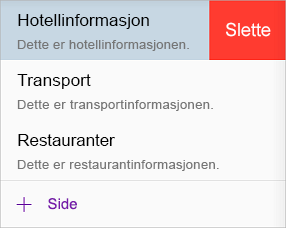
Forsiktig!: Når du sletter en side i en notatblokkinndeling, blir alle notatene på siden, inkludert eventuelle filer og vedlegg, også slettet.
Slette en inndeling og de tilhørende sidene fra notatblokken
Hvis det er en inndeling du ikke lenger trenger, sveiper du til venstre på inndelings navnet og trykker Slett.
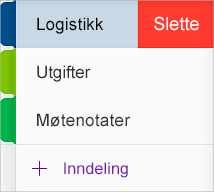
Forsiktig!: Når du sletter en inndeling fra notatblokken, blir alle sidene i denne inndelingen, i tillegg til notatene på disse sidene, også slettet.
Slette en hel notatblokk
For å hindre utilsiktet tap av data, inneholder ikke Microsoft OneNote en kommando for sletting av hele notat blokker. Du kan lukke alle åpne notatblokker for å fjerne dem fra notatblokklisten i OneNote, men hvis du vil slette en notatblokk og alt innholdet med det samme, må du fjerne notatblokkfilen ved kilden.
Advarsel!: Hvis du vil fullføre denne prosedyren, slettes hele innholdet i den valgte notat blokken permanent , inkludert alle inndelinger, inndelings grupper, sider, unders IDer, notater, bilder, filer og vedlegg som det kan inneholde. Den kan ikke angres. Hvis notatblokken har blitt delt med andre personer, bør du først varsle de andre forfatterne på forhånd om at du er i ferd med å slette notatblokken, slik at de har mulighet til å sikkerhetskopiere eventuell viktig informasjon.
Når du er klar til å slette en hel notat blokk, gjør du følgende:
-
Først må du lukke notat blokken. Trykk Vis notatblokker -knappen

-
Trykk og hold notat blokken du vil slette. Trykk Lukk notat blokk

-
Neste, i Safari eller i en annen nett leser går du til www.onedrive.com. Hvis det er nødvendig, logger du deg på med samme Microsoft-konto eller organisasjonskonto der notatblokken du vil slette, er lagret.
-
Når du har logget på OneDrive, går du til Dokumenter-mappen for kontoen din.
Obs!: Du må kanskje gå til en annen mappe hvis notatblokken opprinnelig ble lagret i en annen mappe enn Dokumenter.
-
Deretter går du til www.onedrive.comi Safari eller i en annen nett leser. Hvis det er nødvendig, logger du deg på med samme Microsoft-konto eller organisasjonskonto der notatblokken du vil slette, er lagret.
-
Når du har logget på OneDrive, går du til Dokumenter-mappen for kontoen din.
Obs!: Du må kanskje gå til en annen mappe hvis notatblokken opprinnelig ble lagret i en annen mappe enn Dokumenter.
-
Flytt muse pekeren over notat blokken du vil slette, og klikk deretter for å velge den lille sirkelen som vises ved siden av eller øverst i høyre hjørne av notat blokk ikonet.
Det vises en liten hake i sirkelen ved siden av notat blokken.
Klikk Slett på meny linjen i OneDrive.










